
Windows Media Player איז אַ באַקוועם און פּשוט געצייַג צו שפּילן געזונט און ווידעא טעקעס. אַלאַוז איר צו הערן צו מוזיק און וואַך קינאָ אָן דאַונלאָודינג און ינסטאַלירן דריט-פּאַרטיי ווייכווארג. אין דער זעלביקער צייט, דעם שפּילער קענען אַרבעטן מיט ערראָרס פֿאַר פאַרשידן סיבות. אין דעם אַרטיקל, מיר וועלן פּרובירן צו סאָלווע איינער פון די פּראָבלעמס - די ימפּאָסיביליטי פון פּלייינג עטלעכע מולטימעדיאַ טעקעס.
דו זאלסט נישט שפּילן טעקעס אין Windows Media Player
די סיבות פֿאַר דער טעות הייַנט זענען עטלעכע און רובֿ פון זיי זענען פארבונדן מיט די ינקאַמפּאַטאַבילאַטי פון טעקע פֿאָרמאַטירונגען מיט אינסטאַלירן קאָדעקס אָדער מיט די שפּילער זיך. עס זענען אנדערע סיבות - שעדיקן צו די דאַטן און דער אַוועק פון די געבעטן שליסל אין די סיסטעם רעגיסטרי.גרונט 1: פאָרמאַץ
ווי איר וויסן, די פֿאָרמאַטירונגען פון מולטימעדיאַ טעקעס זענען אַ גרויס גאַנג. Windows שפּילער איז ביכולת צו רעפּראָדוצירן פילע פון זיי, אָבער ניט אַלע. צום ביישפּיל, די אַווי ראָולערז זענען נישט געשטיצט, קאָדעד אין MP4 ווערסיע 3. ווייַטער, מיר געבן אַ רשימה פון פֿאָרמאַטירונגען וואָס קענען זיין געעפנט אין די שפּילער.
- געוויינטלעך, דאָס זענען מעדיע פאָרמאַץ פֿענצטער - WAV, WAX, WMA, WM, WMV.
- ראָולערז ASF, ASX, AVI (זען אויבן).
- טראַקס ענקאָודיד אין עמפּעג - מ 3 ו, מפּ 2 וו, עמפּידזשי, עמפּעג, מפּעג, מ 1 וו, מפּ 2, MP3, MP3, MPA, MPE, Mpv2.
- דיגיטאַל מוזיק טעקעס - מיטן, מידי, רמי.
- מולטימעדיאַ אין Unix קאָדירונג - AU, SND.
יקסטענשאַנז פון דיין טעקע איז נישט אויף דער רשימה? דעם מיטל אַז איר האָט צו געפֿינען אן אנדער שפּילער צו שפּילן עס, למשל, וולק מעדיע פּלייַער פֿאַר ווידעא אָדער אַימפּ פֿאַר מוזיק.
לייענען מער:
מגילה פֿאַר צוגעהערט צו מוזיק אויף די קאָמפּיוטער
מגילה פֿאַר וואַטשינג ווידעא אויף די קאָמפּיוטער
אויב עס איז אַ נויט צו נוצן Windows Media, געזונט און ווידעא טעקעס קענען זיין קאָנווערטעד צו די געבעטן פֿאָרמאַט.
לייענען מער:
מגילה פֿאַר טשאַנגינג מוזיק פֿאָרמאַט
מגילה פֿאַר קאַנווערטינג ווידעא
עס זענען פֿאָרמאַטירונגען בדעה פֿאַר פּלייבאַק בלויז אין ספּעציעל פּלייַערס, אַזאַ ווי ווידעא אינהאַלט און מוזיק פֿון שפּילערייַ. צו שפּילן זיי, איר וועט דאַרפֿן צו ווענדן צו דעוועלאָפּערס אָדער קוקן פֿאַר אַ לייזונג אויף פּראָפיל גרופּעס.
גרונט 2: דאַמידזשד טעקע
אויב דער טעקע איר זענט טריינג צו רעפּראָדוצירן, די באדערפענישן פון די שפּילער, עס איז מעגלעך אַז די דאַטן קאַנטיינד אין עס איז דאַמידזשד. דער רעזולטאַט פון דעם סיטואַציע איז בלויז איין - צו באַקומען אַ ווערקאַבאַל קאָפּיע, דאַונלאָודינג עס, אין פאַל פון דאַונלאָודינג פון די נעץ, אָדער אַסקינג דער באַניצער וואָס דורכגעגאנגען די טעקע צו איר ווידער.עס זענען געווען אויך קאַסעס ווען די טעקע געשפּרייט זיך אויס צו זיין בעקיוון אָדער אַקסאַדענאַלי געביטן. לעמאָשל, אונטער די גייז פון mp3 מוזיק פֿאָרמאַט, מיר באַקומען מקוו וואַל. די ייקאַן וועט זיין ווי אַ געזונט שפּור, אָבער די שפּילער וועלן נישט זייַן ביכולת צו עפענען דעם דאָקומענט. עס איז געווען נאָר אַ משל, גאָרנישט קענען ווערן געטאן דאָ, חוץ צו פאַרלאָזן פּלייינג Attempts אָדער גער דאַטע צו אנדערן פֿאָרמאַט, און דעם, אין דרייען, זאל רעזולטאַט אין דורכפאַל.
גרונט 3: קאָדעקס
די קאָדעקס העלפן די סיסטעם צו דערקענען פאַרשידן מולטימעדיאַ פֿאָרמאַטירונגען. אויב די שטעלן שטעלן טוט נישט אַנטהאַלטן די נייטיק לייברעריז אָדער זיי זענען אַוטדייטיד, דעמאָלט ווען טריינג צו אָנהייבן, מיר וועלן באַקומען אַ צונעמען טעות. די לייזונג דאָ איז פּשוט - ינסטאַלירן אָדער דערהייַנטיקן לייברעריז.
לייענען מער: קאָדעקס פֿאַר ווינדאָוז מידיאַ שפּילער
גרונט 4: רעגיסטרי שליסלען
עס זענען סיטואַטיאָנס ווען, רעכט צו עטלעכע סיבות, די נייטיק שליסלען קענען ווערן אַוועקגענומען פון די סיסטעם רעגיסטרי אָדער געביטן זייער וואַלועס. דאס כאַפּאַנז נאָך וויראַל אַטאַקס, אַפּדייץ פון די סיסטעם, כולל "מצליח", ווי ווויל ווי אונטער דער השפּעה פון אנדערע סיבות. אין אונדזער פאַל, עס איז נייטיק צו קאָנטראָלירן די בייַזייַן פון אַ ספּעציפיש צעטיילונג און די וואַלועס פון די פּאַראַמעטערס קאַנטיינד אין עס. אויב עס איז ניט טעקע, עס וועט דאַרפֿן צו מאַכן עס. ווי צו טאָן דעם וועט רעדן אונטן.
צוקוקנ זיך צו צוויי פּוינץ. ערשטער, אַלע אַקשאַנז דאַרפֿן צו זיין עקסאַקיוטאַד פון אַ חשבון מיט אַדמיניסטראַטאָר רעכט. צווייטנס, איידער סטאַרטינג צו אַרבעטן אין דער רעדאַקטאָר, מאַכן אַ סיסטעם אָפּזוך פונט צו קענען צו זעמל צוריק ענדערונגען אין פאַל פון דורכפאַל אָדער טעות.
לייענען מער: ווי צו שאַפֿן אַ ווינדאָוז 10 אָפּזוך פונט, פֿענצטער 8, פֿענצטער 7
- עפענען די רעגיסטרי רעדאַקטאָר ניצן די באַפֿעלן אריין אין דעם גאַנג שטריקל (ווינדאָוז + ר).
רעגעדיט.
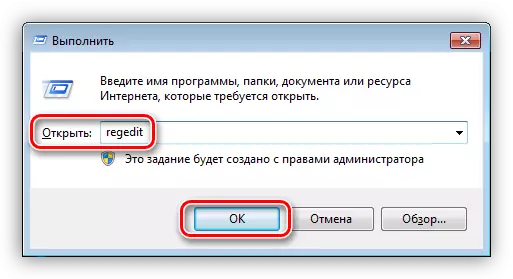
- גיין צו די צווייַג
הקיי קלאסן שורש \ קלסיד {דאַ4ע3דאַ0-ד07ד-11ד0-בד50-00אַ0ק911סע86} \ ינסטאַנסע
זייַן גאָר אַטענטיוו, ניט שווער צו מאַכן מיסטייקס.

- אין דעם פאָדעם איר זוכט פֿאַר אַ אָפּטיילונג מיט דער זעלביקער שווער נאָמען
{083863פ1-70דע-11ד0-בד40-00אַ0ק911סע86}
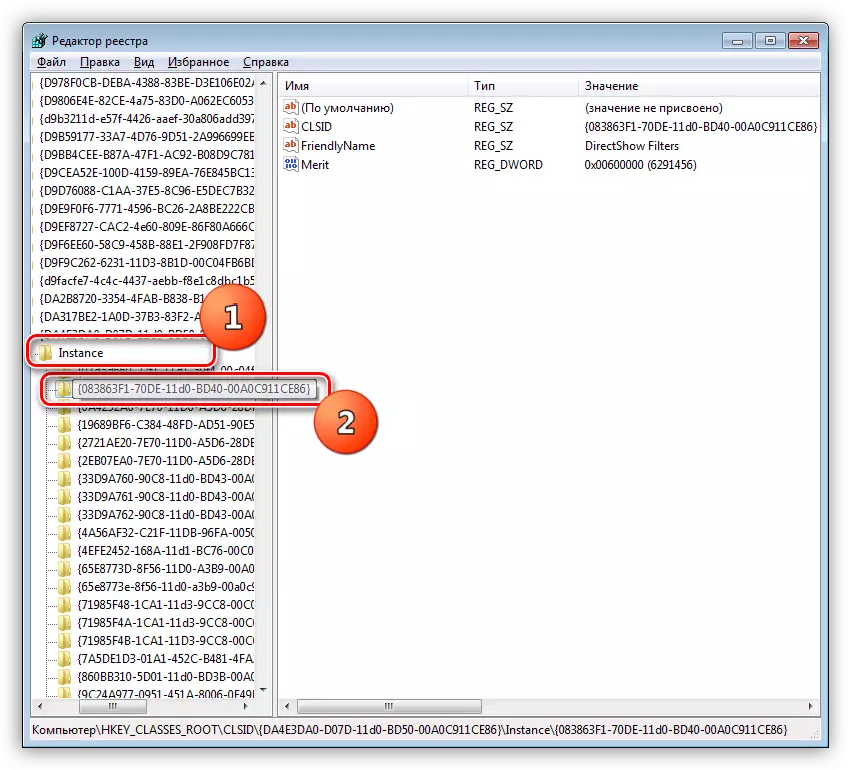
- קאָנטראָלירן די שליסלען.
קלסיד - {083863פ1-70דע-11ד0-בד40-00אַ0ק911סע86}
פריענדלינאַמע - דירעקטשאָוו Filters
זכות - 0קס00600000 (6,291,456)
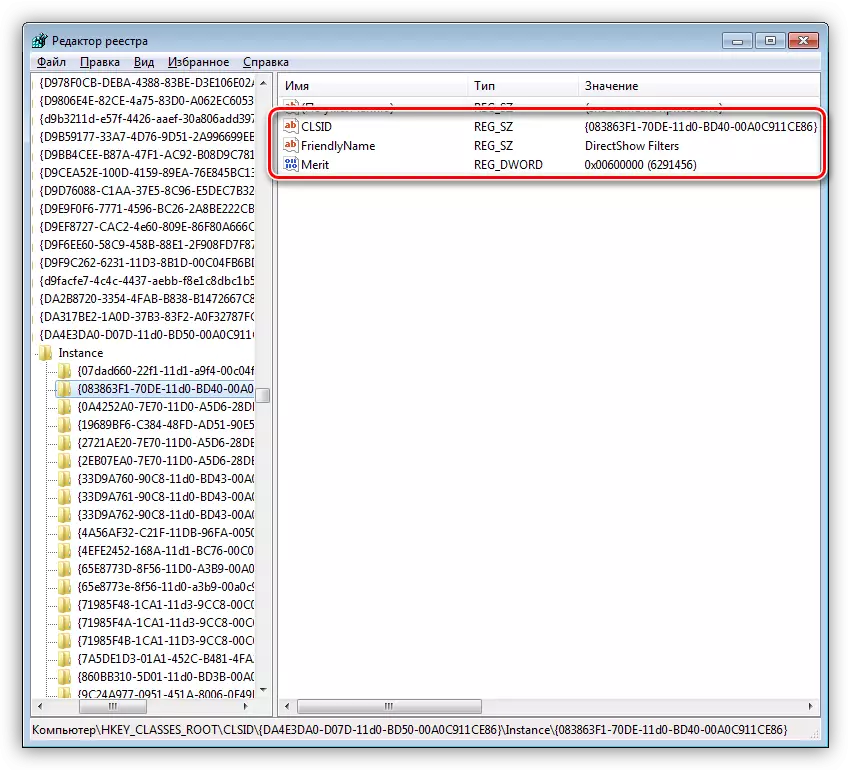
- אויב די וואַלועס אַנדערש זייַן, דריקן די פּקם דורך פּאַראַמעטער און סעלעקטירן "טוישן".
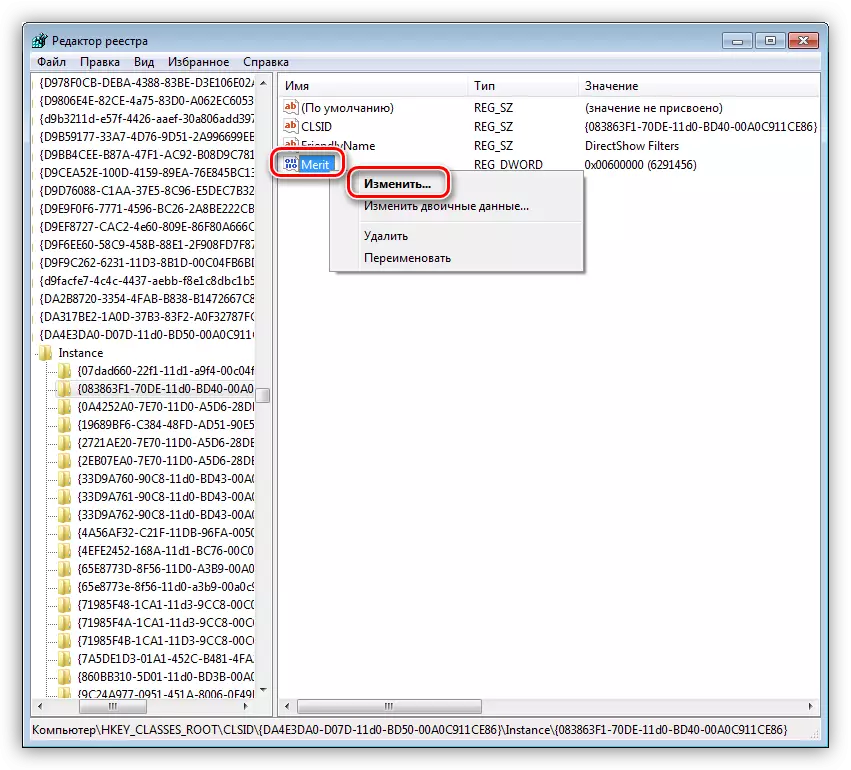
אַרייַן די נייטיק דאַטן און גיט גוט.

- אין דער געשעעניש אַז די אָפּטיילונג איז פעלנדיק, מאַכן אַ טעקסט דאָקומענט ערגעץ, למשל, אויף די דעסקטאַפּ.

ווייַטער, מיר באַקענען אַ שטיק פון קאָד אין דעם טעקע צו שאַפֿן אַ צעטיילונג און שליסלען.
Windows רעגיסטרי עדיטאָר ווערסיע 5.00
[הקיי_קלאַססעס_ראָאָט \ קלסיד \ {דאַ4ע3דאַ0-ד07ד-11ד0-בד50-00אַ0ק911סע86} \ ינסטאַנסע {083863פ1-70דע-11ד0-בד40-00אַ0ק911סע86}]
"פריענדלינאַמע" = "דירעקטשאָוו Filters"
"קלסיד" = "{083863פ1-70דע-11ד0-בד40-00אַ0ק911סע86}"
"מעריט" = דוואָרד: 00600000
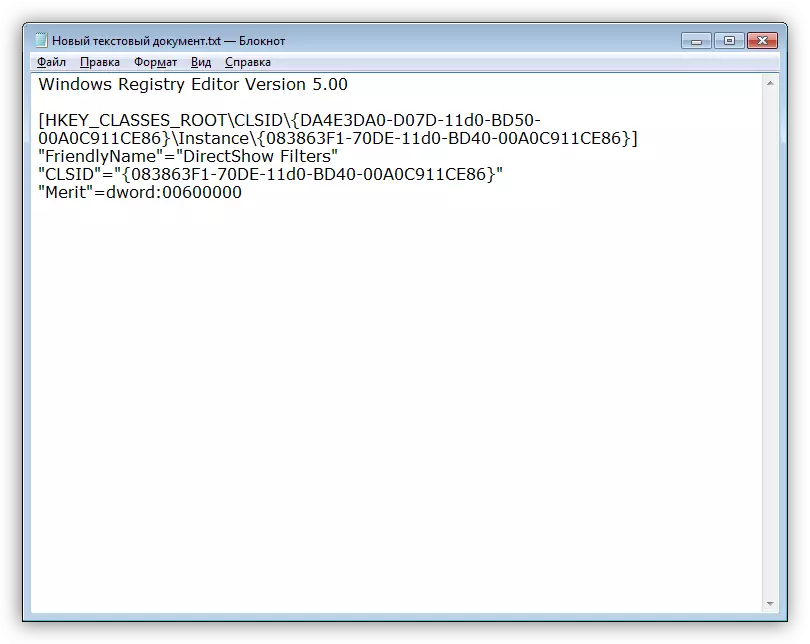
- גיין צו די "טעקע" מעניו און גיט "היט ווי".

- טיפּ סעלעקט "אַלע טעקעס", געבן די נאָמען און לייגן די געשפּרייט צו עס .רעג. דריקט "היט".
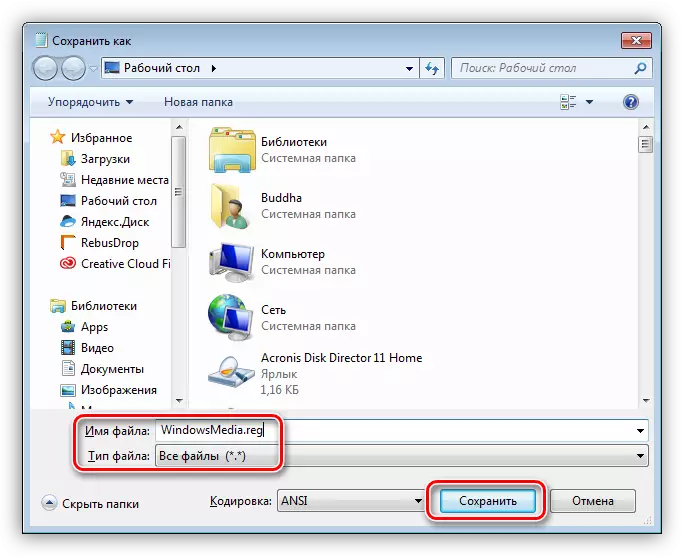
- איצט לויפן די Created שריפט מיט אַ טאָפּל גיט און שטימען מיט ווינדאָוז ווארענונג.

- די אָפּטיילונג וועט דערשייַנען אין די רעגיסטרי מיד נאָך אַפּלייינג די טעקע, אָבער די ענדערונגען וועט נעמען ווירקונג בלויז בעשאַס די קאָמפּיוטער רעבאָאָט.
שפּילער דערהייַנטיקן
אויב קיין טעקניקס געהאָלפֿן באַקומען באַפרייַען פון דעם טעות, דעמאָלט די לעצט געצייַג וועט ריינסטאַל אָדער דערהייַנטיקן די שפּילער. איר קענען טאָן דעם פון די אַפּלאַקיישאַן צובינד אָדער ניצן מאַניפּיאַליישאַנז מיט קאַמפּאָונאַנץ.לייענען מער: ווי צו דערהייַנטיקן ווינדאָוז מידיאַ שפּילער
ויסלאָז
ווי איר קענען זען, סאַלושאַנז צו דעם פּראָבלעם מיט ווינדאָוז שפּילער פֿאַר די רובֿ טייל זענען פֿאַרבונדן מיט די ילימאַניישאַן פון די ינקאַמפּאַטיביליטי פון פֿאָרמאַטירונגען. געדענקען אַז "ליכט וועדזש האט ניט קומען אַרויף" אויף דעם שפּילער. אין נאַטור עס זענען אנדערע, מער פונקטיאָנאַל און ווייניקער "קאַפּריזיק" מגילה.
